◇戻る◇
![]()
=CGの描き方編=
●天沼流CGの描き方講座初級編●
今回は前々からリクエストされてた、CGの描き方(Photshop)です(^^
|
まず断っておきますが、今回の説明に用いたソフトはPhotshop4.0及び5.0です。それ以外のソフトを使ってる方には何の参考にもならないかも知れないのでご了承下さい(汗) Photshop(以下写真屋さん)を使って絵を描く上で絶対に覚えて欲しいのは4点。 1のレイヤー機能ですが、これの説明としてはアニメのセル画が良い例と言えます。透明の紙(?)の上に色を塗って行き、各パーツを別々に塗って行って最終的に一つの作品にするのが基本的な流れです。ここで重要なのが2の乗算と3の透明度です。まず2の乗算ですが、例えばスキャナで線画を取り込んだ時に、普通に線画の上に色を塗ってしまうと、元の線が塗りつぶされて汚くなってしまいます。そこで役立つのが”乗算”です。背景を取り込んで、それを複製コピーし新しいレイヤーに移します。右下のウィンドウに現在のレイヤー
の状態が表示されてると思います。そこで背景のコピーを右クリック(Winでは)し、その中のレイヤーオプションをクリックします。その中の描画モードにある”乗算”を選択します。そうすると、この背景のコピーというのは下のレイヤーの色と平均化され、白の部分が透明になります。乗算状態のレイヤーを一番上の層に置くのが基本です。基本的にはこの背景のコピーには色は塗らず、新規レイヤーを作ってそちらへと色を塗って行きます。 次に実際にどのように描いて行くか、実際例を出して説明します。 肌や髪などを別々のレイヤーに塗って行くことにより色が変に混ざってしまうのを防ぎつつ、ひとまずは一色で上塗りをします。ここで何色か使って塗ってもかまいません。 このぼかし作業はいつやってもかまいません。次に、また新規レイヤーを作成し、複数の色を使って色に深みを出して行きます。 これだけでも一応ただの絵としては出来上がりと言って良いかも知れませんが、作品の方向性などを特徴付けるにはこの後の作業の方が重要だと言えるでしょう。今回の作品では冬っぽいイメージを出したかったため(そのくせ裸ですが(笑))、水色や薄紫で背景や、背景の光源による影を付けて作品の方向性を特徴付けて行きます。 この後背景デザインなどもありますが、それについては様々なやり方があると思うので、各自創意工夫を凝らして自分のセンスを見せ付けて下さい!(笑) |
![]()
◇戻る・次へ◇
 まず最初にスキャナで下書きを取り込む事から始めます。左図は都合により少々加工した状態のものです(爆)この線の加工は基本的には一番最後にやる作業ですので、ひとまずは忘れて下さい。
まず最初にスキャナで下書きを取り込む事から始めます。左図は都合により少々加工した状態のものです(爆)この線の加工は基本的には一番最後にやる作業ですので、ひとまずは忘れて下さい。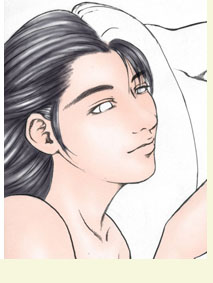 ひとまず一色で上塗りした状態のものが左図です。このままだと、色ムラが多くあまりキレイでないことが多いため、左のウィンドウにあるぼかしツールを使って色の境界をぼかします。
ひとまず一色で上塗りした状態のものが左図です。このままだと、色ムラが多くあまりキレイでないことが多いため、左のウィンドウにあるぼかしツールを使って色の境界をぼかします。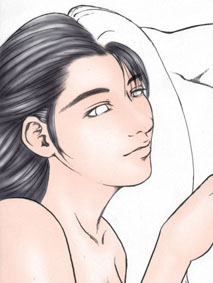 一通りぼかしたのが左図です。ちょっとわかりにくいかも知れませんね。。。髪などを観てもらえば分かると思いますが、全体的に硬さが取れ、しっとり感が出てきたと思います。
一通りぼかしたのが左図です。ちょっとわかりにくいかも知れませんね。。。髪などを観てもらえば分かると思いますが、全体的に硬さが取れ、しっとり感が出てきたと思います。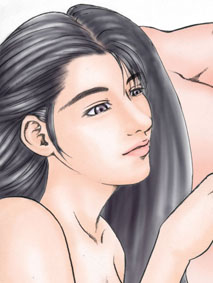 そして肌の色の他に目などのレイヤーも作り別々に塗って合わせた状態がこんなかんじです。さっきと比べると立体感や色の深みが増したのが分かると思います。
そして肌の色の他に目などのレイヤーも作り別々に塗って合わせた状態がこんなかんじです。さっきと比べると立体感や色の深みが増したのが分かると思います。 そして出来上がったのが左図です。実はこの影のレイヤーは背景のコピー(線画)の上に重ねてあります。そうすることにより線画があまり浮かずに一体感や、場の空気を表現できます。
そして出来上がったのが左図です。実はこの影のレイヤーは背景のコピー(線画)の上に重ねてあります。そうすることにより線画があまり浮かずに一体感や、場の空気を表現できます。 で、色調を整えた線画を合わせて完成したのがこれです。ここまでやってとりあえず人物画は終了ですね(笑)
で、色調を整えた線画を合わせて完成したのがこれです。ここまでやってとりあえず人物画は終了ですね(笑)